Zalo, nền tảng nhắn tin hàng đầu tại Việt Nam, đã cho ra mắt tính năng tạo thiệp chúc mừng sinh nhật thông qua công nghệ AI vô cùng tiện lợi. Chỉ bằng một vài thao tác đơn giản, bạn đã có thể tạo ra những tấm thiệp đẹp và ý nghĩa, dành tặng cho người thân và bạn bè trong dịp đặc biệt. Hãy cùng khám phá cách tạo thiệp chúc mừng sinh nhật trên Zalo bằng AI và làm cho buổi lễ của bạn thêm phần đặc sắc!
Hướng Dẫn Tạo Thiệp Chúc Mừng Sinh Nhật Trên Zalo
Việc tạo thiệp chúc mừng sinh nhật trên Zalo thông qua AI không chỉ tiết kiệm thời gian mà còn thể hiện tình cảm chân thành của bạn. Dưới đây là hướng dẫn chi tiết với từng bước cụ thể để bạn có thể tạo ra những tấm thiệp ấn tượng dễ dàng:
Bước 1: Mở ứng dụng Zalo trên điện thoại của bạn. Tại thanh tìm kiếm, nhập từ khóa “Thiệp AI” và chọn mini app “Thiệp AI” xuất hiện đầu tiên. Nhấn vào “Bắt đầu” để bắt đầu trải nghiệm tạo thiệp.
Mở mini app Thiệp AI trên Zalo
Bước 2: Nhập lời chúc mừng sinh nhật mà bạn muốn gửi đến người nhận. AI của Zalo sẽ phân tích nội dung và tạo ra một tấm thiệp phù hợp với lời chúc của bạn. Sau khi hoàn tất việc nhập, hãy nhấn “Tạo thiệp” và tiếp tục với “Chọn nền thiệp”.
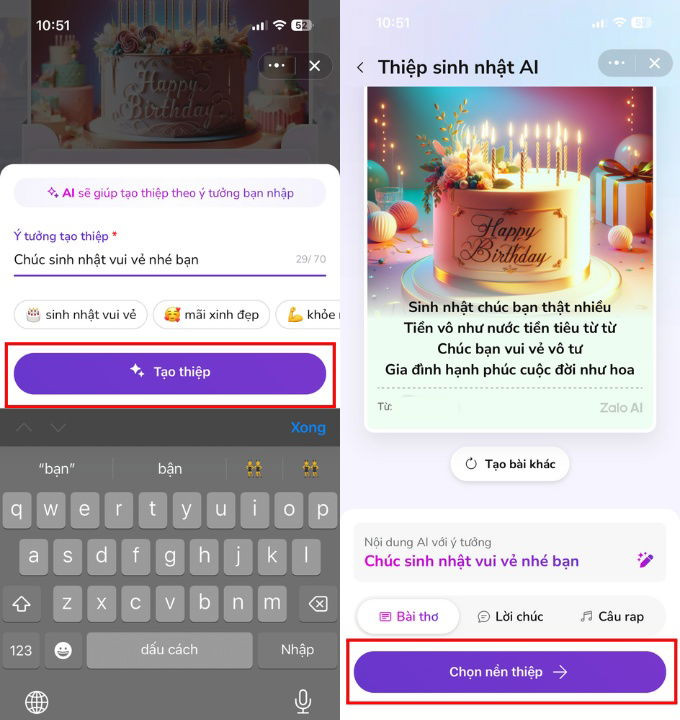 Nhập lời chúc mừng sinh nhật
Nhập lời chúc mừng sinh nhật
Bước 3: Lựa chọn nền thiệp theo sở thích từ danh sách các mẫu có sẵn. Bạn có thể ấn vào “Xem thêm” để khám phá nhiều mẫu nền đa dạng hơn. Khi đã chọn được nền yêu thích, hãy nhấn “Hoàn thành” để tiến hành tạo thiệp.
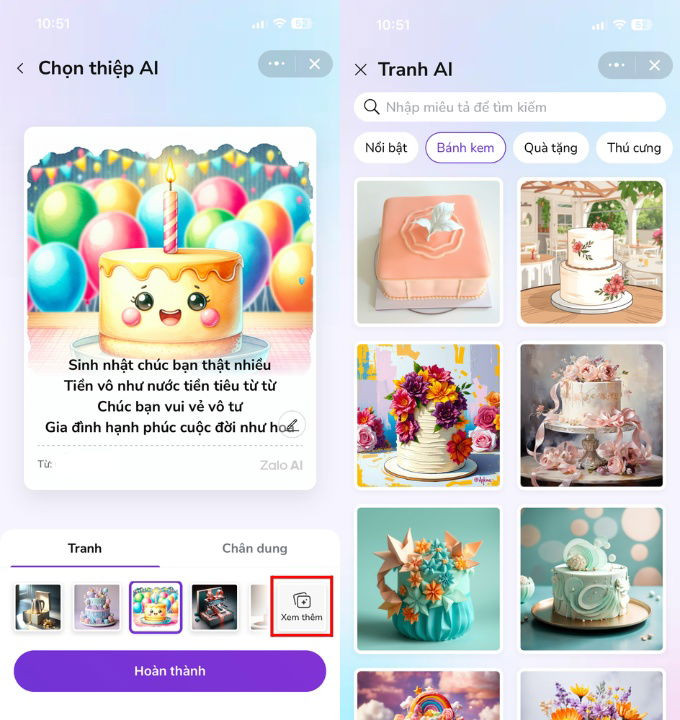 Lựa chọn nền thiệp
Lựa chọn nền thiệp
Bước 4: Hệ thống sẽ tiến hành tạo thiệp dựa trên nội dung lời chúc và nền mà bạn đã chọn. Tại đây, bạn có thể chọn “Đăng lên nhật ký” để chia sẻ công khai, “Lưu về máy” để gửi sau, hoặc “Gửi thiệp ngay” để chuyển trực tiếp đến bạn bè.
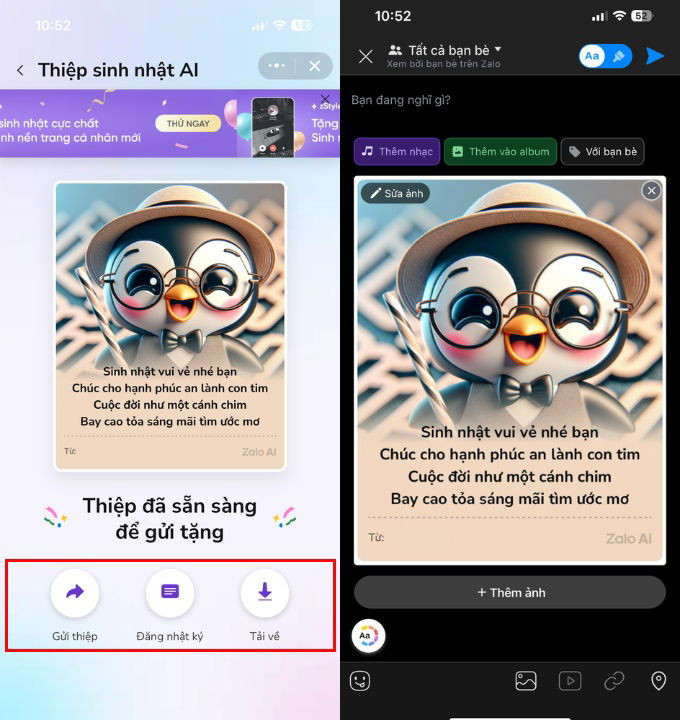 Thiệp chúc mừng sinh nhật hoàn thành
Thiệp chúc mừng sinh nhật hoàn thành
Với tính năng mới này, việc tạo thiệp chúc mừng sinh nhật trên Zalo trở nên dễ dàng và thú vị hơn bao giờ hết. Hãy thể hiện lòng nhiệt thành và sự sáng tạo của bạn bằng cách tự tay làm những tấm thiệp ý nghĩa cho những người bạn yêu quý!
Kết Luận
Việc sử dụng tính năng tạo thiệp chúc mừng sinh nhật trên Zalo bằng AI không chỉ là một cách thể hiện tình cảm một cách sáng tạo mà còn mang lại trải nghiệm thú vị trong việc gắn kết với người thân và bạn bè. Đây là cơ hội để bạn gửi gắm những lời chúc tốt đẹp nhất đến những người yêu thương trong một ngày đặc biệt.
Đừng bỏ lỡ! Hãy thử ngay tính năng tuyệt vời này và khám phá sức sáng tạo của bản thân. Để có một trải nghiệm tuyệt vời nhất, đừng quên sử dụng điện thoại có hiệu suất tốt và màn hình sắc nét. Hãy cùng truy cập hocoffice.com để cập nhật thêm nhiều mẹo thủ thuật hay về ứng dụng và công nghệ nhé!
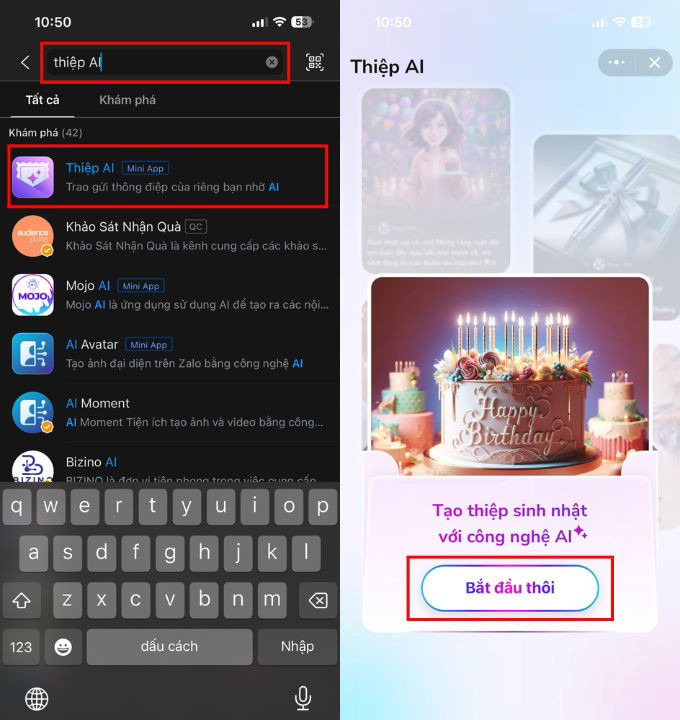

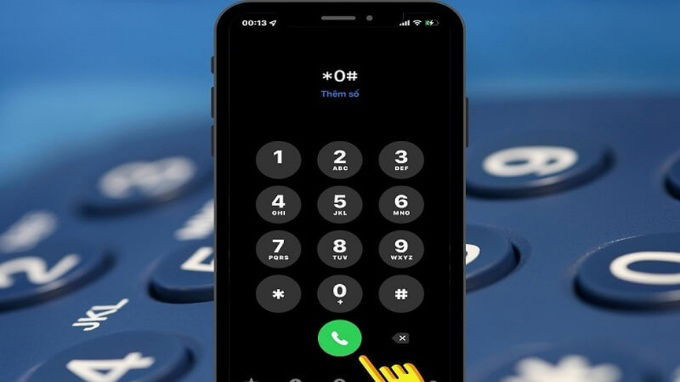 Dùng mã USSD để tra cứu số điện thoại
Dùng mã USSD để tra cứu số điện thoại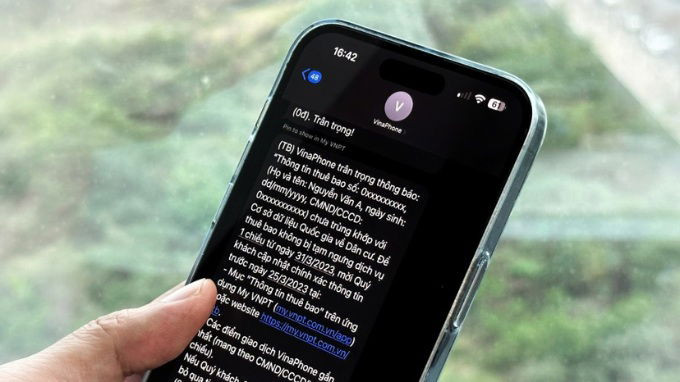 Soạn cú pháp kiểm tra số điện thoại chính chủ
Soạn cú pháp kiểm tra số điện thoại chính chủ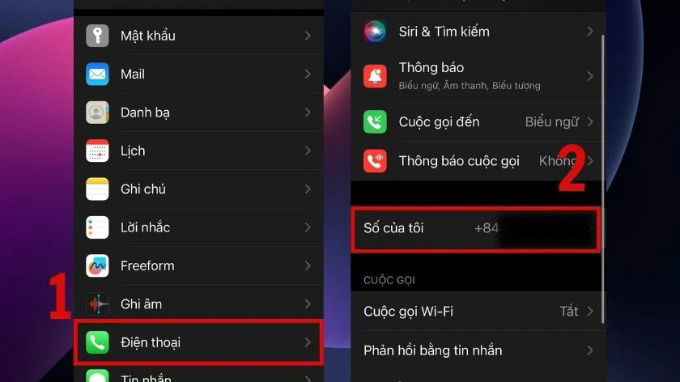 Đối với điện thoại iPhone
Đối với điện thoại iPhone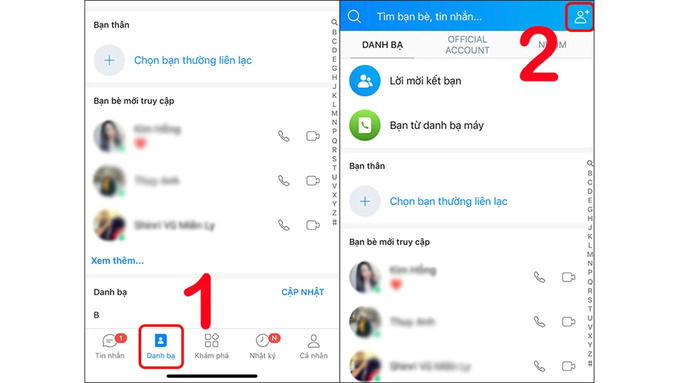 Tra cứu số điện thoại trên Zalo
Tra cứu số điện thoại trên Zalo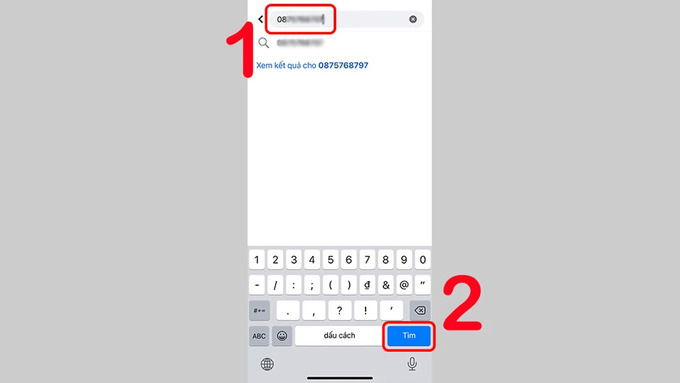 Tra thông tin số điện thoại bằng Facebook
Tra thông tin số điện thoại bằng Facebook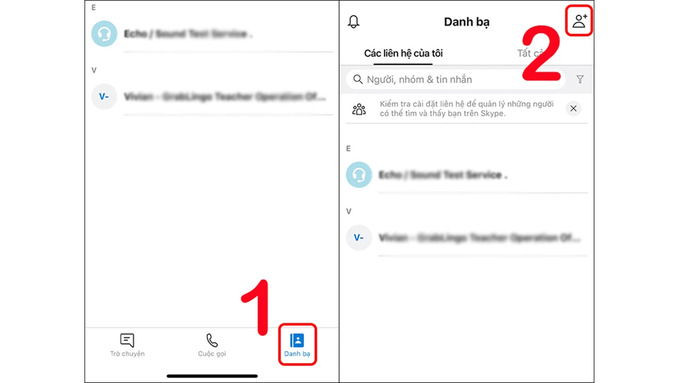 Tra cứu số điện thoại qua Skype
Tra cứu số điện thoại qua Skype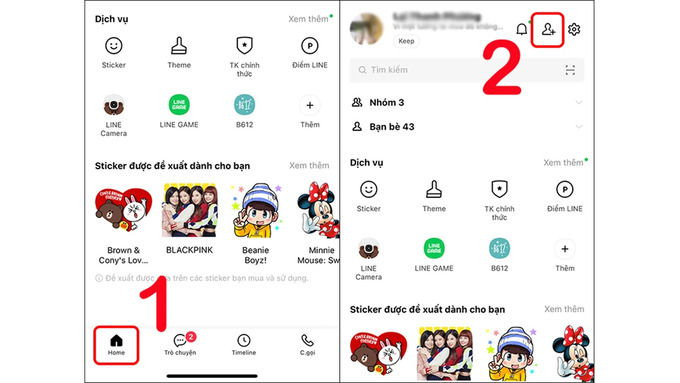 Tra thông tin số điện thoại qua Line
Tra thông tin số điện thoại qua Line Tra cứu số điện thoại qua tổng đài
Tra cứu số điện thoại qua tổng đài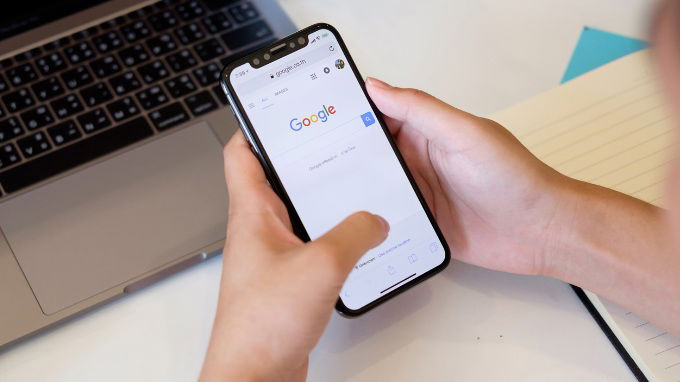 Tra cứu số điện thoại bằng Google
Tra cứu số điện thoại bằng Google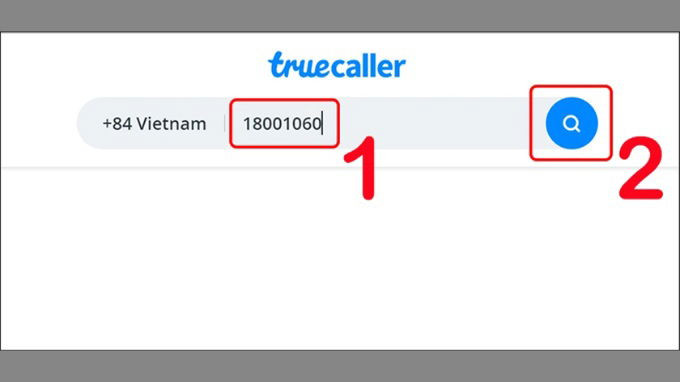 Tra cứu số điện thoại bằng phần mềm TrueCaller
Tra cứu số điện thoại bằng phần mềm TrueCaller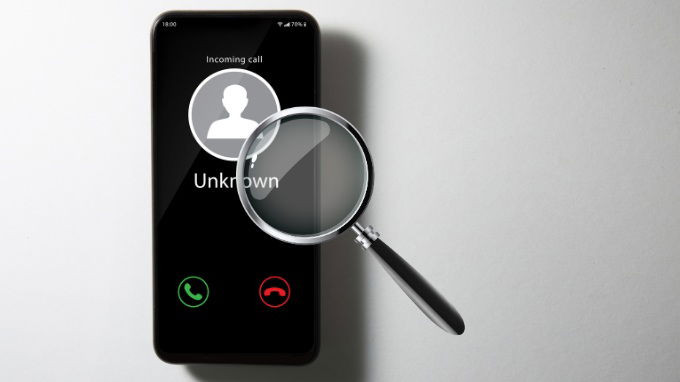 Một số lưu ý khi tra cứu số điện thoại
Một số lưu ý khi tra cứu số điện thoại
 Ống kính góc rộng cho bức ảnh nhóm
Ống kính góc rộng cho bức ảnh nhóm Chế Độ Cinematic
Chế Độ Cinematic Phong cách nhiếp ảnh (Photographic Styles)
Phong cách nhiếp ảnh (Photographic Styles)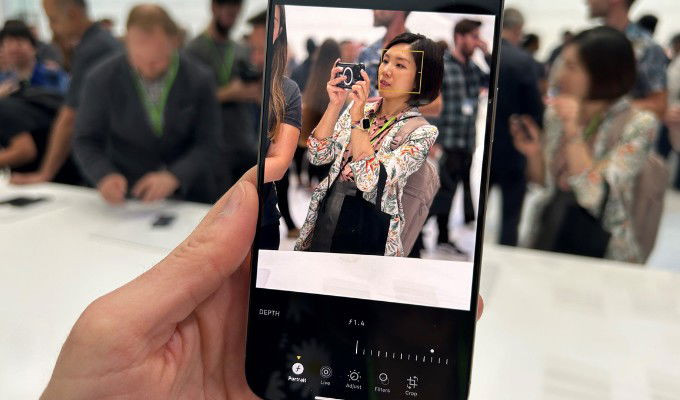 Chế độ chân dung nâng cao
Chế độ chân dung nâng cao
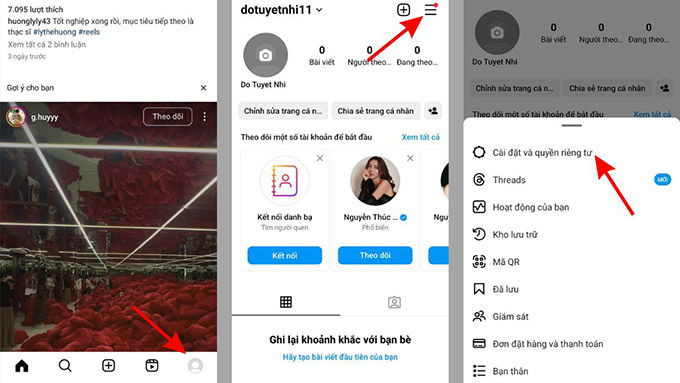 Cách bật trạng thái hoạt động Instagram trên điện thoại
Cách bật trạng thái hoạt động Instagram trên điện thoại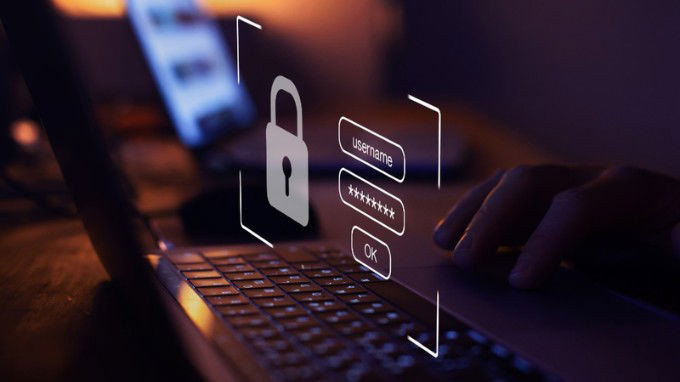
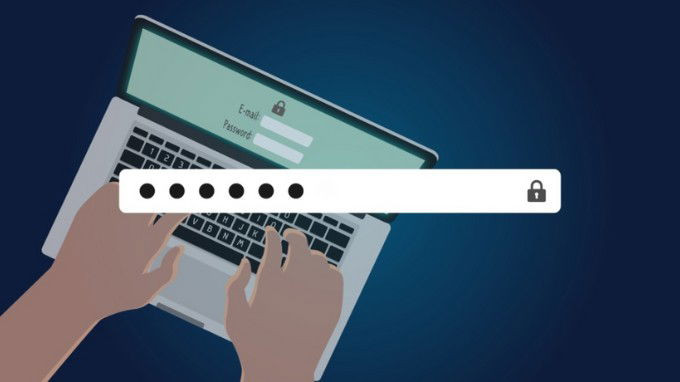 Ưu nhược điểm của mật khẩu 6 ký tự
Ưu nhược điểm của mật khẩu 6 ký tự Cách đặt mật khẩu 6 ký tự mạnh và an toàn
Cách đặt mật khẩu 6 ký tự mạnh và an toàn Cách đặt mật khẩu 6 ký tự mạnh và an toàn
Cách đặt mật khẩu 6 ký tự mạnh và an toàn Lưu ý khi đặt mật khẩu có 6 ký tự
Lưu ý khi đặt mật khẩu có 6 ký tự Những rủi ro khi sử dụng mật khẩu ngắn, dễ đoán
Những rủi ro khi sử dụng mật khẩu ngắn, dễ đoán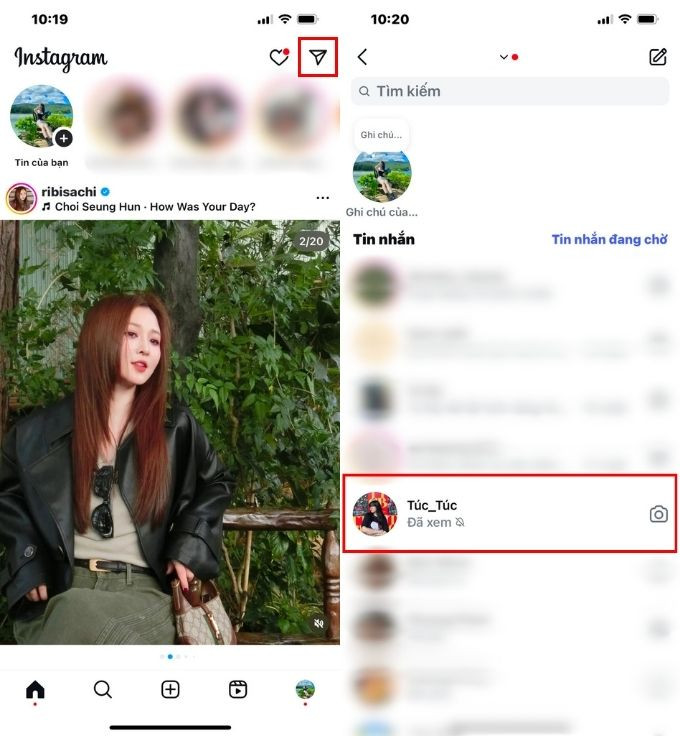
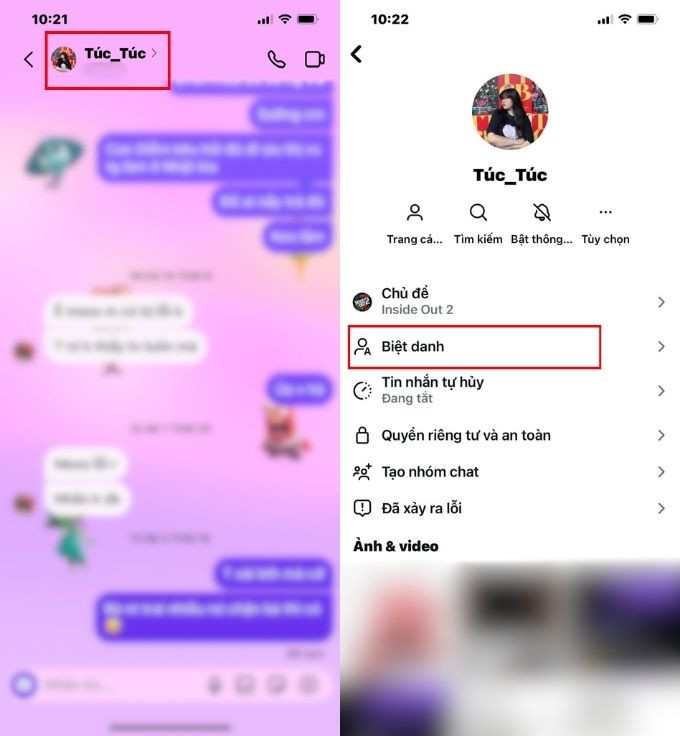 Chọn mục Biệt danh trên Instagram
Chọn mục Biệt danh trên Instagram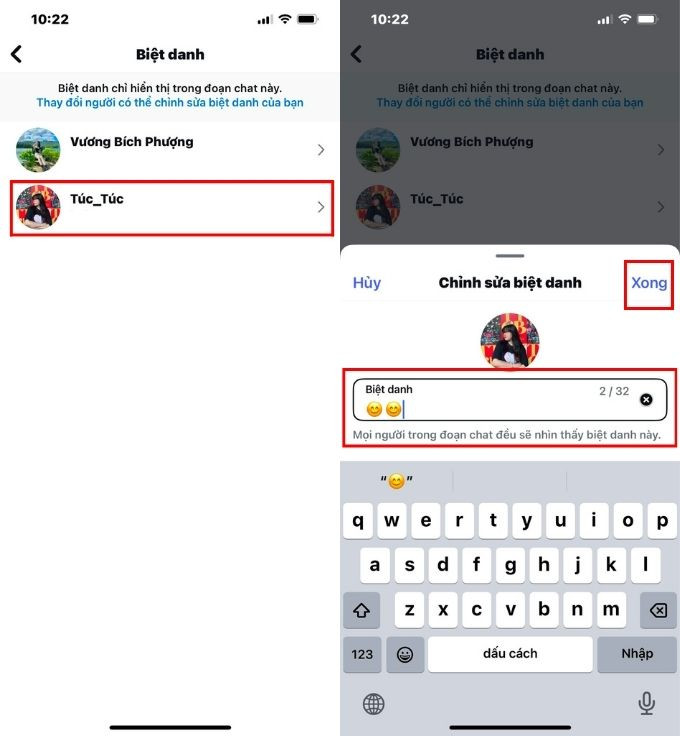 Nhập biệt danh trên Instagram
Nhập biệt danh trên Instagram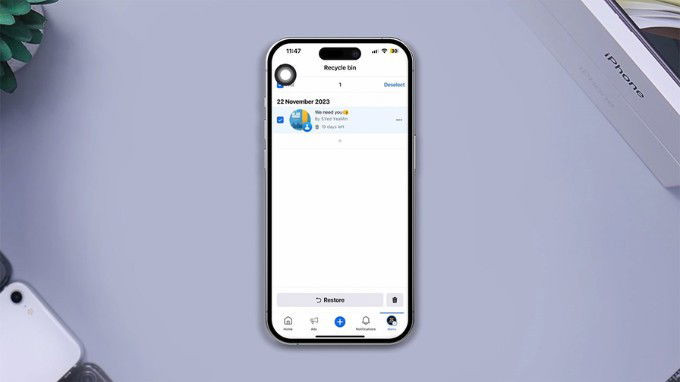
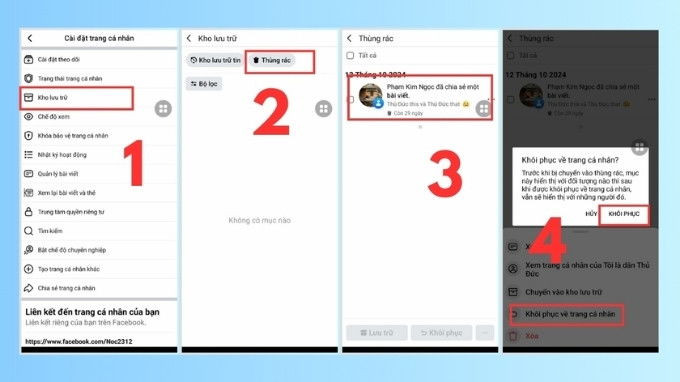 Khôi phục bài viết đã xóa trên Facebook Android
Khôi phục bài viết đã xóa trên Facebook Android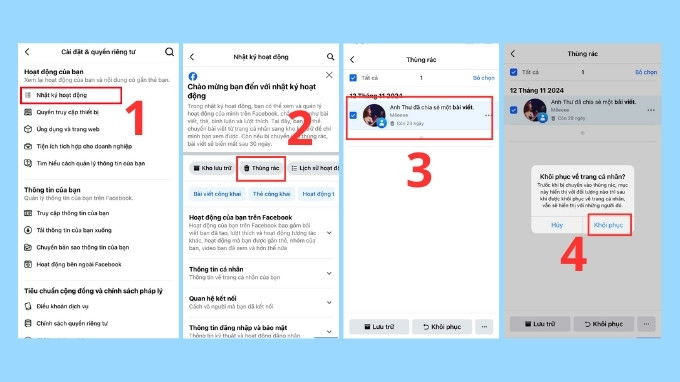 Khôi phục bài viết đã xóa trên Facebook iPhone
Khôi phục bài viết đã xóa trên Facebook iPhone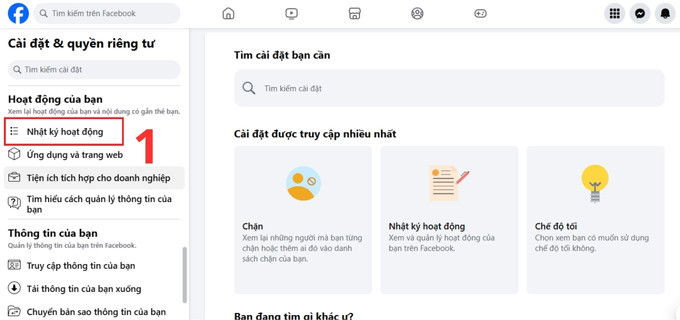 Khôi phục bài viết đã xóa trên Facebook trên máy tính
Khôi phục bài viết đã xóa trên Facebook trên máy tính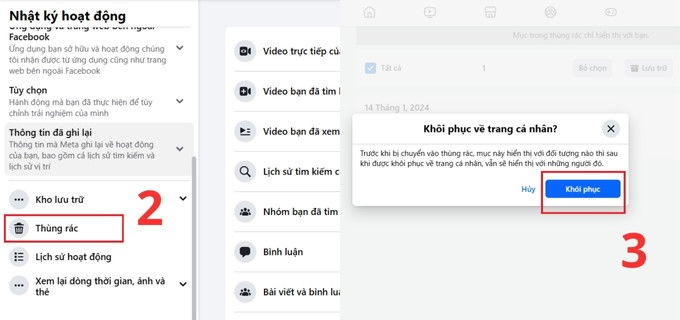 Khôi phục bài viết đã xóa trên Facebook trên máy tính
Khôi phục bài viết đã xóa trên Facebook trên máy tính
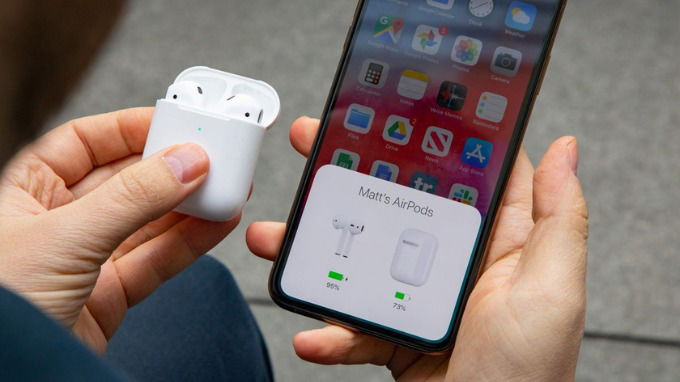 Cách cập nhật phần mềm cho AirPods
Cách cập nhật phần mềm cho AirPods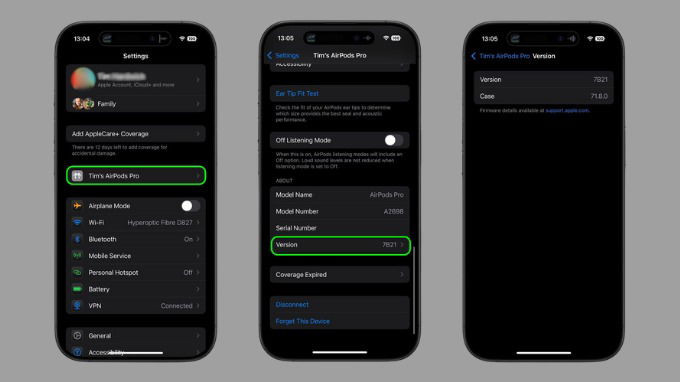 Cách kiểm tra phiên bản firmware của AirPods
Cách kiểm tra phiên bản firmware của AirPods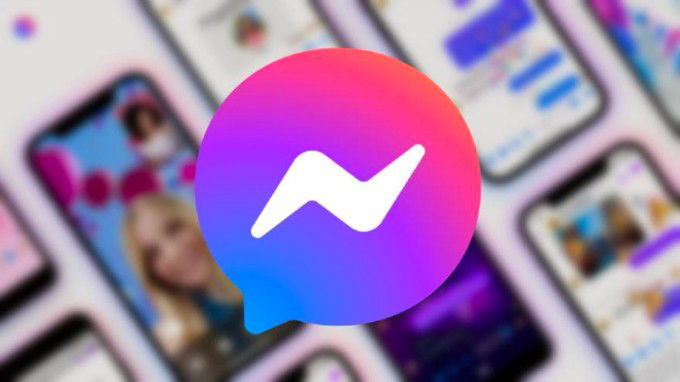
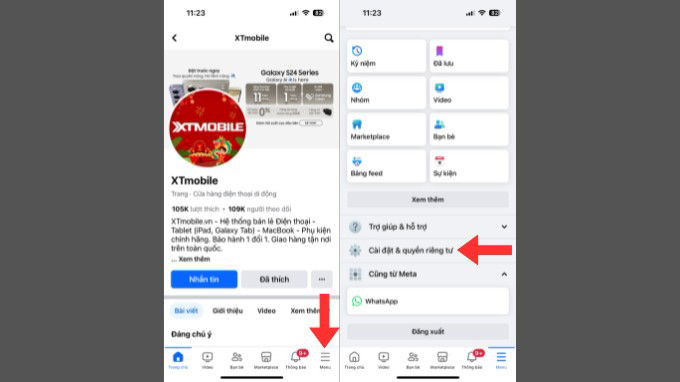 Bước 1
Bước 1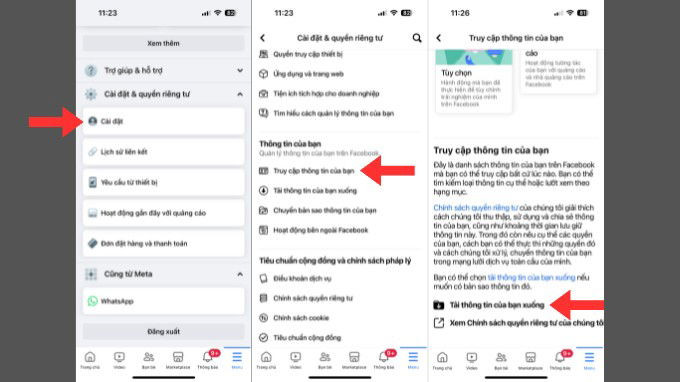 Bước 2
Bước 2 Bước 3
Bước 3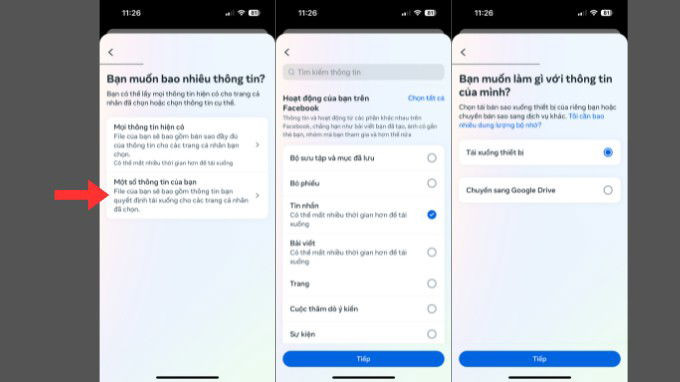 Bước 4
Bước 4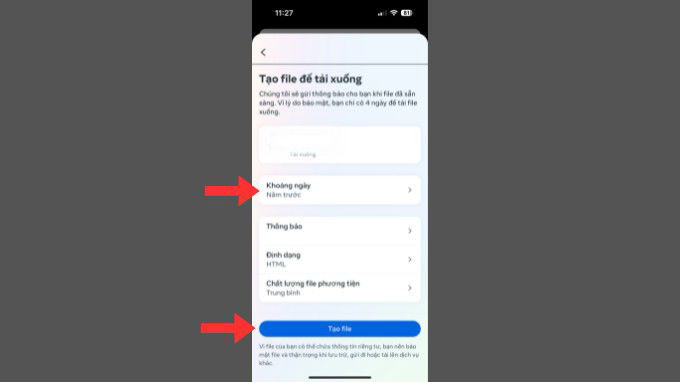 Bước 5
Bước 5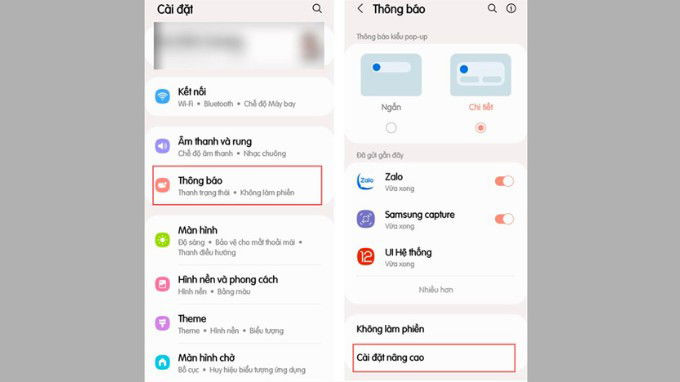 Bước 1
Bước 1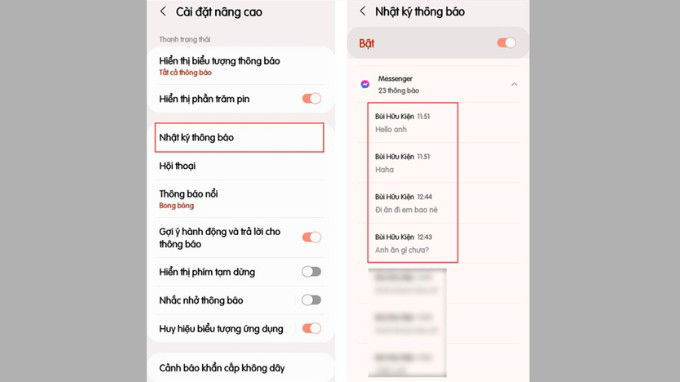 Bước 2
Bước 2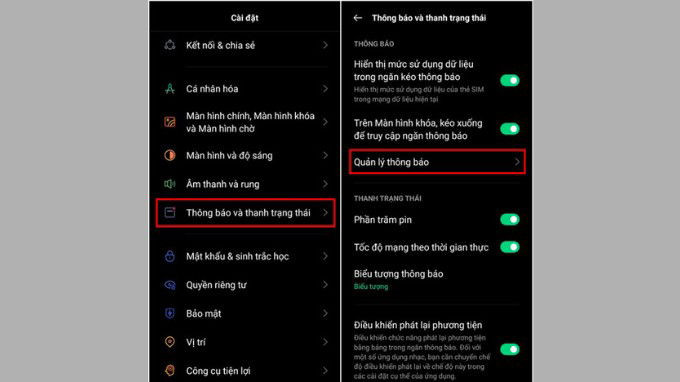 Bước 1
Bước 1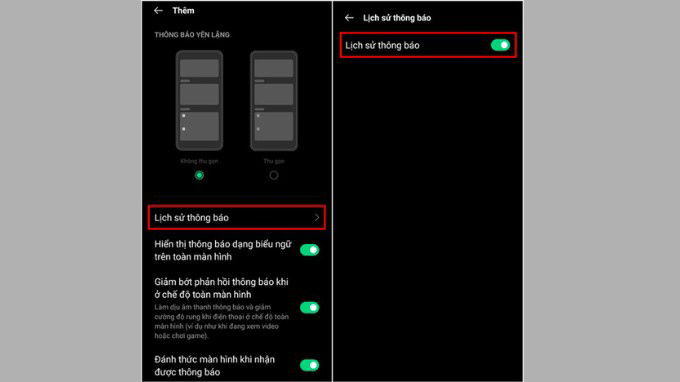 Bước 2
Bước 2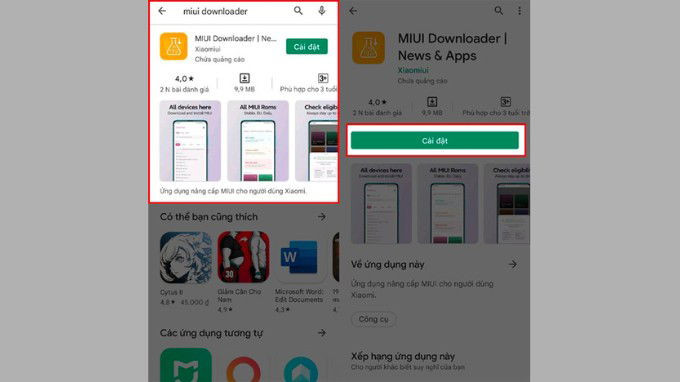 Bước 1
Bước 1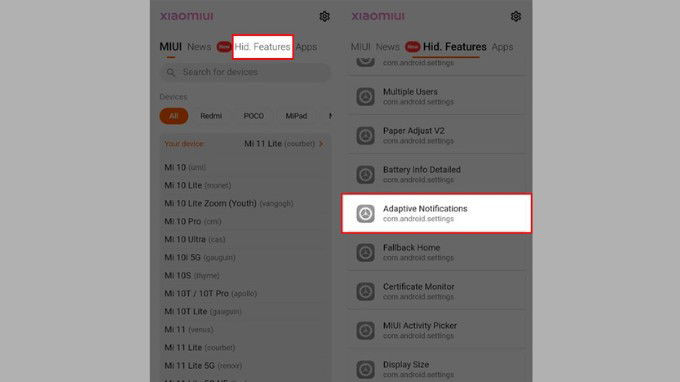 Bước 2
Bước 2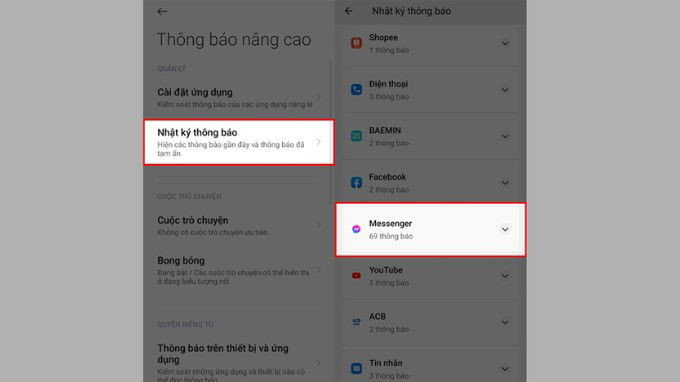 Bước 3
Bước 3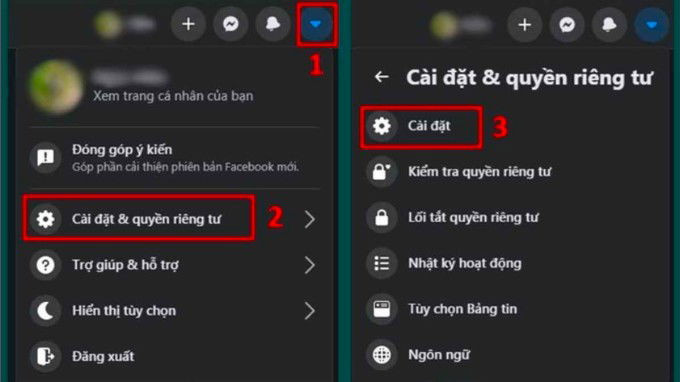 Bước 1
Bước 1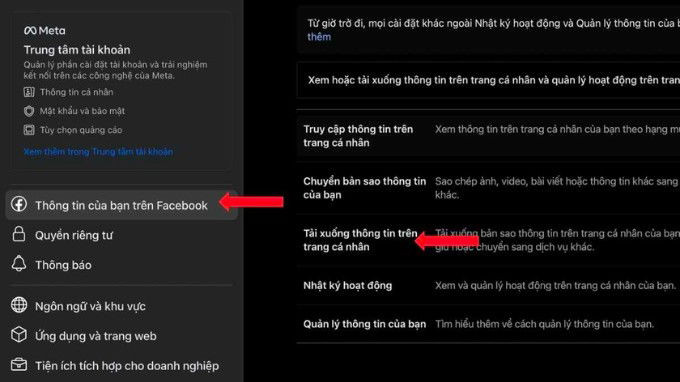 Bước 2
Bước 2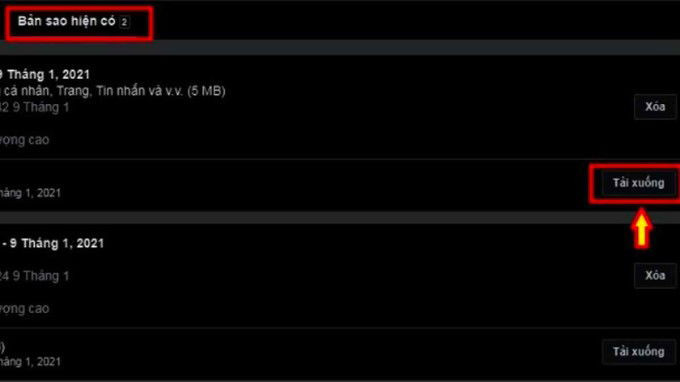 Bước 4
Bước 4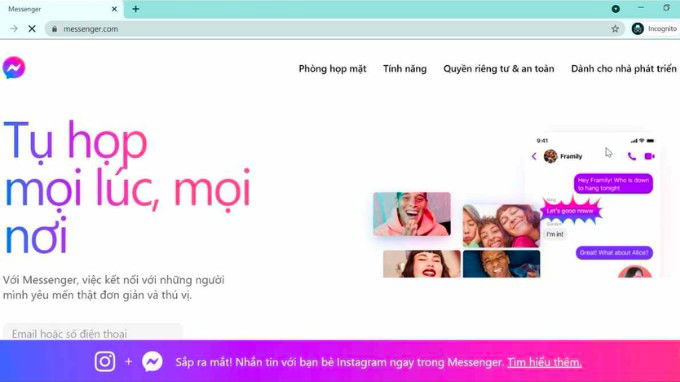 Bước 1
Bước 1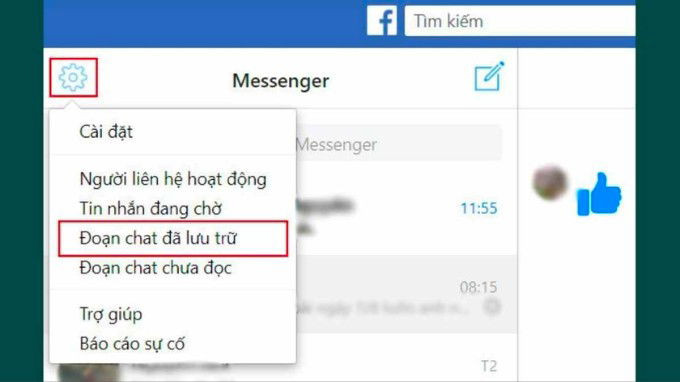 Bước 2
Bước 2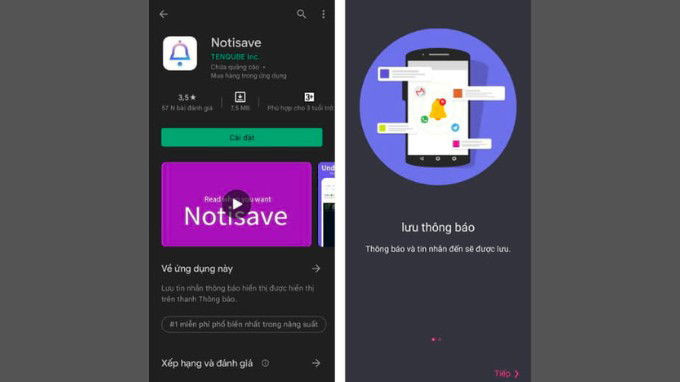 Cách khôi phục tin nhắn Messenger bằng ứng dụng Notisave
Cách khôi phục tin nhắn Messenger bằng ứng dụng Notisave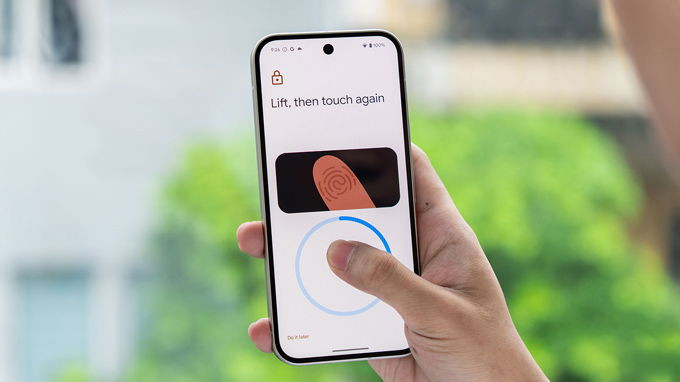
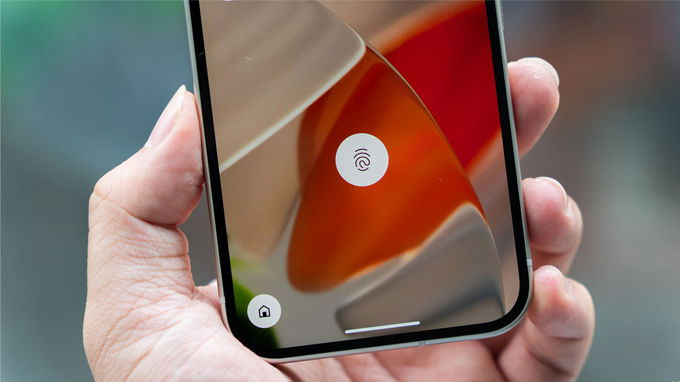 Mẹo sử dụng cảm biến vân tay hiệu quả
Mẹo sử dụng cảm biến vân tay hiệu quả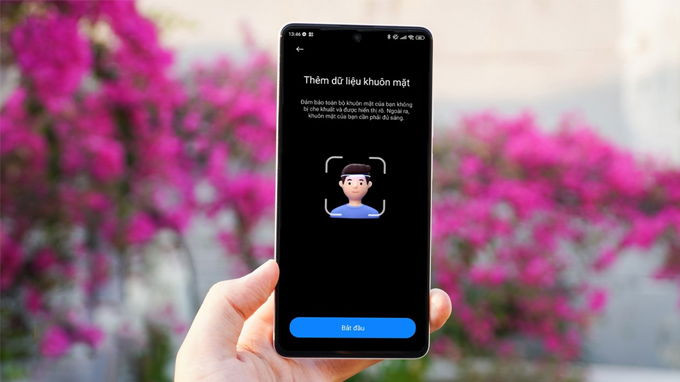 Hướng dẫn sử dụng nhận diện khuôn mặt
Hướng dẫn sử dụng nhận diện khuôn mặt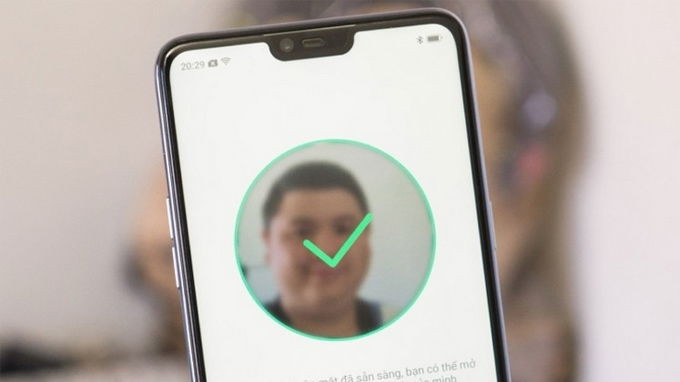 Mẹo sử dụng nhận diện khuôn mặt hiệu quả
Mẹo sử dụng nhận diện khuôn mặt hiệu quả